Planes de precios: crear un plan de pago único
8 min
En este artículo
- Paso 1 | Crea el plan de precios
- Paso 2 | Conecta beneficios a tu plan
- Paso 3 | Establece el precio y la duración del plan
- Paso 4 | Configura los ajustes del plan
- (Opcional) Paso 5 | Habilita la finalización de compra como invitado
La app Wix Planes de precios ofrece varios tipos diferentes de planes y paquetes, entre ellos, planes de pago único, planes gratuitos y planes de pagos recurrentes.
Los planes de pago únicos son una excelente manera de brindar a tus clientes habituales acceso a servicios y contenido Premium exclusivos, o a páginas ocultas del sitio.
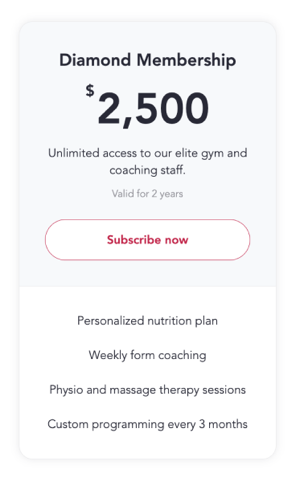
Antes de comenzar:
- Asegúrate de agregar la app Wix Planes de precios a tu sitio.
- Para vender planes en tu sitio, debes conectar un proveedor de pagos. Wix ofrece varios proveedores para que elijas.
- Puedes tener hasta 75 planes de precios activos al mismo tiempo.
- En la actualidad, una vez que creas un plan de precios, no es posible eliminarlo. Puedes votar por esta función aquí. Sin embargo, puedes ocultar o archivar tus planes según sea necesario para crear nuevos planes.
Paso 1 | Crea el plan de precios
Los planes de pago único son una excelente manera de recompensar a los clientes habituales a medida que usan más servicios. Conecta servicios o contenido Premium a tus planes como una forma de recompensar a los clientes recurrentes.
Lee un ejemplo de cómo un negocio utilizó los Planes de precios
Para crear un plan de precios:
- Ve a Planes de precios en el panel de control de tu sitio.
- Haz clic en + Crear plan.
- Ingresa el nombre del plan.
- (Opcional) Ingresa una breve descripción del plan.
- Agrega los beneficios en Indica qué está incluido en este plan.
Nota: Lo que ingresas aquí aparece en los beneficios. No conecta los servicios ni el contenido de Wix al plan.
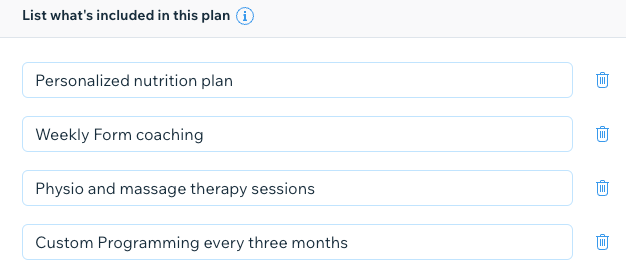
Paso 2 | Conecta beneficios a tu plan
Una vez que hayas creado tu plan y hayas enumerado los beneficios incluidos, puedes conectar los servicios y el contenido al plan.
Los beneficios disponibles para conectar a tu plan varían según lo que tengas en tu sitio. Por ejemplo, si tienes los servicios de Wix Bookings, verás la opción para incluirlos. Si no tienes contenidos ni servicios relevantes, verás la sección Otros beneficios.
Para conectar los beneficios al plan:
- Desplázate hacia abajo hasta Otros beneficios.
- Selecciona la casilla de verificación junto a los servicios o tipos de contenido que deseas incluir.
- Agrega los detalles relevantes (por ejemplo, los servicios específicos que se incluyen)
Nota:
Puedes conectar las páginas del sitio solo después de terminar de crear tu plan de precios.
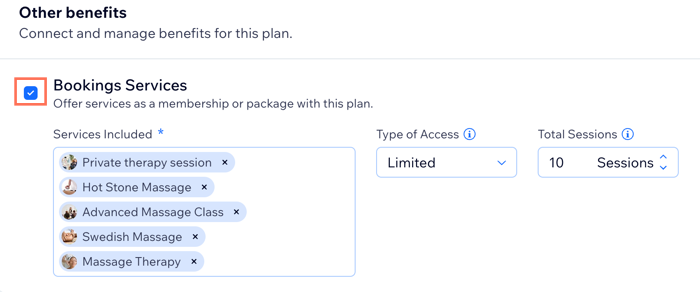
Paso 3 | Establece el precio y la duración del plan
Establece cómo quieres cobrar por tu plan de precios y cuánto tiempo debe durar. Contempla la posibilidad de ofrecer un descuento en el precio para motivar a los clientes a comprometerse con tu plan de pago único.
Para establecer el precio y la duración de tu plan:
- Selecciona Pago único en la sección Opciones de precios.
- Ingresa el precio del plan.
- Selecciona la duración correspondiente en el menú desplegable Duración del plan. Puedes seleccionar Personalizado para ingresar una duración personalizada.
- (Opcional) Cobra una tarifa de configuración:
- Haz clic para habilitar la palanca Cobrar una tarifa de configuración.
- Ingresa el monto en Pago único de tarifa de configuración.
- Ingresa el nombre de la tarifa en Nombre de la tarifa de configuración.
Nota: Estamos en el proceso de lanzar esta función, pero aún no está disponible para todo el mundo.
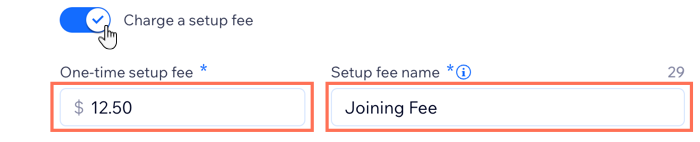
Nota:
No es posible cambiar la estrategia de precios cuando hay suscripciones activas.
Paso 4 | Configura los ajustes del plan
Después de ingresar los detalles, los precios y los beneficios de tu plan, configura sus ajustes. Haz que tu plan sea más flexible al permitir que los clientes elijan su fecha de inicio o cancelen el plan si es necesario. Crea una política para explicar cómo funciona tu plan y cómo pueden sacarle el máximo provecho los clientes.
También puedes agregar campos de formulario personalizados para recopilar más información durante el proceso de finalización de compra, y una página de agradecimiento, para personalizar aún más la experiencia.
Para configurar los ajustes del plan:
- Desplázate hacia abajo hasta Ajustes.
- Elige cómo quieres configurar los ajustes del plan:
Limitar la compra a 1 por persona
Permitir la cancelación del plan
Permitir que la gente elija la fecha de inicio
Agregar una política al plan
Agregar campos de formulario personalizados para que los clientes los rellenen
Mensaje de agradecimiento
3. Haz clic en Guardar en la parte superior para terminar de crear tu plan.
(Opcional) Paso 5 | Habilita la finalización de compra como invitado
Puedes permitir que los visitantes de tu sitio compren planes de precios sin registrarse ni iniciar sesión, mediante la finalización de compra como invitado. Esto resulta útil si tus planes incluyen beneficios offline o si los clientes no quieren registrarse como miembros del sitio. También es una excelente manera de atraer a nuevos clientes que no están seguros de querer comprometerse de inmediato.
Importante:
La finalización de compra como invitado no está disponible para los planes que incluyen contenido y servicios online. Los visitantes deben registrarse como miembros de tu sitio para obtener acceso a estos beneficios del plan.
Para habilitar la finalización de compra como invitado:
- Ve a Ajustes en el panel de control de tu sitio.
- Haz clic en Ajustes de Planes de precios.
- Haz clic en la pestaña Finalización de compra en la parte superior.
- Habilita la palanca de Finalizar compra como invitado en la parte inferior para permitir que las personas compren un plan sin registrarse o iniciar sesión en tu sitio.
- Haz clic en Guardar.

¿Cuál es el próximo paso?

¿Por qué no crear un cupón para promocionar tu nuevo plan? Haz clic en el icono Más acciones  junto a tu nuevo plan en el panel de control de tus planes de precios. Más información sobre cómo ofrecer descuentos.
junto a tu nuevo plan en el panel de control de tus planes de precios. Más información sobre cómo ofrecer descuentos.
 junto a tu nuevo plan en el panel de control de tus planes de precios. Más información sobre cómo ofrecer descuentos.
junto a tu nuevo plan en el panel de control de tus planes de precios. Más información sobre cómo ofrecer descuentos. 

